Современные ноутбуки часто обладают множеством различных функций и возможностей. Но что делать, если вы не знаете, как включить разъем для наушников на своем ноутбуке? В этой подробной инструкции мы расскажем вам о нескольких простых способах активации этой функции.
1. Проверьте физическую наличие разъема. Обычно разъем для наушников находится на боковой или задней панели ноутбука. Возможно, он будет обозначен пиктограммой наушников. Если вы не можете найти разъем, обратитесь к инструкции к вашему ноутбуку, чтобы узнать его расположение.
2. Подключите наушники к ноутбуку. Вставьте разъем наушников в разъем для наушников на ноутбуке.
4. Установите драйверы аудиоустройства. Если у вас все еще нет звука в наушниках, возможно, вам нужно установить или обновить драйверы аудиоустройства на вашем ноутбуке. Перейдите на официальный сайт производителя ноутбука и скачайте последнюю версию драйверов аудиоустройства.
Следуя этой простой инструкции, вы сможете включить разъем для наушников на своем ноутбуке и наслаждаться прослушиванием музыки, просмотром фильмов и общением в чате с помощью наушников.
Проблема отсутствия разъема для наушников

При отсутствии разъема для наушников пользователь ограничен в возможности прослушивания аудио в приватности и комфорте. Однако, не стоит отчаиваться – существуют несколько способов решения этой проблемы.
Проверьте настройки звука
Первым шагом, который следует предпринять, – проверить настройки звука на вашем ноутбуке. В некоторых случаях, разъем для наушников может быть отключен программно из-за неверных настроек.
- Кликните правой кнопкой мыши на пиктограмме звука в системном лотке, в правом нижнем углу экрана.
- Выберите "Воспроизведение устройств".
- Убедитесь, что "Наушники" или "Аудиоразъем" указаны как "По умолчанию".
- Если наушники не выбраны по умолчанию, щелкните на них правой кнопкой мыши и выберите "Сделать устройством по умолчанию".
Если после этого разъем для наушников не начал работать, возможно, проблема физическая и требует более серьезных вмешательств.
Обратитесь к производителю или сервисному центру
Если у вас новый ноутбук или гарантия все еще действует, лучшим решением может быть обратиться к производителю или авторизованному сервисному центру. Они смогут оценить проблему и предложить наиболее подходящее решение, будь то замена или ремонт разъема для наушников.
Используйте USB адаптер или Bluetooth наушники
Если физический разъем для наушников полностью отсутствует, вы можете использовать USB адаптер или Bluetooth наушники. USB адаптеры для наушников подключаются к свободному USB-порту и позволяют подключить наушники через него. Bluetooth наушники работают без проводов и могут подключаться к ноутбуку посредством Bluetooth-интерфейса.
Обратитесь к специалисту
Если у вас нет опыта в ремонте ноутбуков и все остальные способы не привели к положительному результату, рекомендуется обратиться к опытному специалисту. Он сможет установить причину отсутствия разъема для наушников и произвести необходимый ремонт или замену.
Надеемся, что эти советы помогут вам решить проблему с отсутствием разъема для наушников на вашем ноутбуке и вернут вам возможность комфортного прослушивания аудио в любое время.
Проверка наличия разъема на вашем ноутбуке

Перед тем, как начать процесс подключения наушников к ноутбуку, важно убедиться, что на вашем устройстве предусмотрен соответствующий разъем.
1. Взгляните на боковую панель вашего ноутбука. Обычно разъем для наушников расположен вблизи разъема для микрофона и USB-портов. Он может иметь идентификационное изображение или обозначение.
2. При отсутствии разъема на боковой панели, обратите внимание на переднюю или заднюю панель ноутбука. В некоторых моделях он может быть расположен здесь.
3. Если вы не можете найти разъем между USB-портами или не видите его на передней/задней панели, обратитесь к инструкции к вашему ноутбуку. Она может содержать информацию о наличии разъема для наушников и его расположении.
Помните, что наличие разъема для наушников зависит от модели и производителя вашего ноутбука. Если у вас возникают затруднения, лучше обратиться за помощью к инструкции или специалисту.
Дополнительное оборудование и соединение

Подключение наушников к ноутбуку может потребовать использования дополнительного оборудования или создания дополнительного соединения.
Использование адаптера: если ваш ноутбук не имеет разъема для наушников, можно воспользоваться адаптером. Существуют различные адаптеры, которые позволяют подключить наушники через USB-порт или порт HDMI. Приобретите подходящий адаптер, подключите его к ноутбуку и затем подключите наушники к адаптеру.
Беспроводное подключение: некоторые наушники поддерживают беспроводное подключение, например, через Bluetooth. Если ваш ноутбук имеет поддержку Bluetooth, включите его и приведите наушники в режим сопряжения. Затем установите соединение между наушниками и ноутбуком.
Порты HDMI и USB: в ноутбуках могут присутствовать порты HDMI и USB, которые можно использовать для подключения наушников. Проверьте наличие таких портов на вашем ноутбуке и в случае нужды приобретите соответствующий кабель или адаптер для подключения наушников.
| Тип подключения | Описание |
|---|---|
| USB-порт | Подключите наушники к свободному USB-порту на ноутбуке с помощью соответствующего кабеля или адаптера. |
| HDMI-порт | Если ваш ноутбук имеет порт HDMI, воспользуйтесь соответствующим кабелем или адаптером для подключения наушников. |
| Bluetooth | Включите Bluetooth на ноутбуке и на наушниках, затем создайте соединение между ними. |
Настройка аудио и подключение наушников
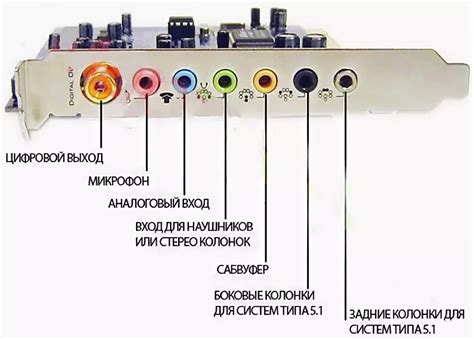
1. Проверьте наличие разъема для наушников
Прежде чем выполнять какие-либо действия, убедитесь в наличии разъема для наушников на вашем ноутбуке. Обычно разъем для наушников имеет иконку в виде головы с наушниками или слово "наушники".
2. Установите последние драйверы аудио
Для корректной работы аудио на вашем ноутбуке рекомендуется установить последние драйверы аудио. Вы можете загрузить их с официального сайта производителя ноутбука или использовать специальные программы для автоматического обновления драйверов.
3. Подключите наушники
Когда у вас есть разъем для наушников и установлены последние драйверы аудио, вы можете приступить к подключению наушников. Вставьте штекер наушников в разъем для наушников на ноутбуке.
4. Настройте аудио
Когда наушники подключены, настройте аудио, чтобы получить наилучшее качество звука. Откройте панель управления аудио, которую можно найти в настройках операционной системы, и настройте громкость, баланс и другие параметры звука по вашему вкусу.
5. Проверьте звук на наушниках
Поработав с настройками аудио, проверьте звук на наушниках. Воспроизведите музыку или видео с звуком, чтобы убедиться, что наушники работают корректно.
6. Разъем для наушников
Пользуясь наушниками, будьте осторожны с разъемом для наушников на ноутбуке. Надежно закрепите штекер наушников в разъеме, чтобы избежать его повреждения и обеспечить стабильное подключение.
Следуя этой инструкции, вы сможете успешно настроить аудио и подключить наушники к ноутбуку. Наслаждайтесь качественным звуком и удобством использования наушников!